|
|
|
|
 Far Far |
 WinNavigator WinNavigator |
 Frigate Frigate |
 Norton
Commander Norton
Commander |
 WinNC WinNC |
 Dos
Navigator Dos
Navigator |
 Servant
Salamander Servant
Salamander |
 Turbo
Browser Turbo
Browser |
|
|
 Winamp,
Skins, Plugins Winamp,
Skins, Plugins |
 Необходимые
Утилиты Необходимые
Утилиты |
 Текстовые
редакторы Текстовые
редакторы |
 Юмор Юмор |
|
|
|
File managers and best utilites |
Как заблокировать всплывающие окна в браузере от Яндекс. Как включить всплывающие окна в yandex браузере
Как убрать или разрешить всплывающие окна в Яндекс Браузере
1 Как убрать всплывающие окна
Рассмотрим несколько способов отключения всплывающих окон.
Отключение через настройки браузера
Чтобы выполнить отключение всплывающих окон, нужно воспользоваться меню конфигураций, которое находится в правом верхнем углу окна браузера.
- Найдите и выберите раздел «Настройки» (англ. «Options»).
 Выбираем раздел «Настройки»
Выбираем раздел «Настройки» - После этого автоматически откроется новая страница, внизу которой будет пункт «Показать дополнительные настройки» (англ. «Show advanced»). Нажмите на него.

- Далее найдите раздел «Личные данные» (англ. «Privacy»). В нём будет пункт «Настройки содержимого» (англ. «Content settings»). Нажмите на него.
 Выбираем пункт «Настройка содержимого» в разделе «Личные данные»
Выбираем пункт «Настройка содержимого» в разделе «Личные данные» - В открывшемся окне напротив пункта «Всплывающие окна» (англ. «PopUps») отметьте галочкой параметр «Блокировать на всех сайтах» и нажмите «Готово».
 Находим пункт «Всплывающие окна» и блокируем на всех сайтах
Находим пункт «Всплывающие окна» и блокируем на всех сайтах
После этих действий ненужный контент, который мешает при работе с браузером, будет заблокирован.
Видео: инструкция по блокировке всплывающих окон
https://www.youtube.com/embed/-jeHr7RO7j0
Отключение через инструмент «Исключения»
В этом способе будем использовать специальный инструмент «Яндекс.Браузера» — «Исключения».Вам нужно проделать следующие действия:
- Откройте меню «Настройки» (англ. «Options»).
 Открываем настройки в «Яндекс.Браузере»
Открываем настройки в «Яндекс.Браузере» - Зайдите в пункт «Управление исключениями» (англ. «Manage exception»).
 Если вам мешают всплывающие окна в браузере, воспользуйтесь инструментом «Исключения»
Если вам мешают всплывающие окна в браузере, воспользуйтесь инструментом «Исключения» - Далее введите адрес сайта и отметьте действие, которое вы хотите совершить с ним (в нашем случае нужно навести курсор на сайт, чтобы удалить из списка, при этом появится пункт «Удалить», и нажать на крестик).
 Введите адрес сайта и выберите действия, которые будут к нему применяться
Введите адрес сайта и выберите действия, которые будут к нему применяться
Отключение через дополнения браузера
В «Яндекс.Браузере» есть несколько стандартных приложений, которые помогут избавиться от всплывающих окон. Одно из них — Adguard. Включить его можно в настройках расширений «Дополнения» (англ. «Extensions»). Выберите раздел «Безопасный интернет» (англ. «Security») и включите рычажок на положение «Вкл.» (англ. «Onn»).
 Дополнение Adguard будет блокировать нежелетельные всплывающие окна и рекламу
Дополнение Adguard будет блокировать нежелетельные всплывающие окна и рекламу
Отключение с помощью плагина
Можно самостоятельно установить плагин с функцией блокировки всплывающих окон и назойливой рекламы. Таких плагинов очень много в свободном доступе в интернете. Один из самых качественных и популярных — программа Adblock Plus. Она имеет расширенную функциональную базу, защищающую от вредоносных скриптов.
2 Что делать, если не сработало
Если вы всё сделали правильно, проблем не возникнет. Но бывают ситуации, когда вышеперечисленные манипуляции могут не сработать. Если вы испробовали все возможные способы, а всплывающие окна продолжают появляться, вероятнее всего, на вашем компьютере засело вредоносное ПО. Самое частовстречающееся из них — AdWare. Антивирусные программы обычно не идентифицируют его как вирус, поэтому могут бездействовать.
Убрать вредоносное ПО можно с помощью специальных программ. AdwCleaner — одна из них. Установите её на компьютер и запустите сканирование. Далее весь процесс будет проходить автоматически.
 AdwCleaner избавит ваш компьютер от вредоносных ПО
AdwCleaner избавит ваш компьютер от вредоносных ПО
3 Как вернуть всплывающие окна назад
Если по какой-то причине вы решили отменить блокировку всплывающих окон, то сделать это можно через команды меню «Настройки — Настройки содержимого». Далее следует убрать галочку с пункта «Всплывающие окна».
Как видите, справиться с всплывающими окнами не так уж и трудно. При необходимости их можно как отключить, так и вернуть в «Яндекс.Браузер» обратно. Следуйте советам статьи и у вас обязательно всё получится!
dadaviz.ru
Как убрать всплывающие окна в Яндекс Браузере?
Раньше всплывающие окна позволяли добиться интерактивности на сайтах. Различные диалоговые окна, происходящие события, подтверждения действий – все это реализовывалось с их помощью. В данный момент для этого существуют другие, более продвинутые инструменты. Сами же окна стали способом демонстрации навязчивой рекламы и интернет-мошенничества. В данной статье подробно описывается, как убрать назойливые всплывающие окна в своем Яндекс браузере. Рассмотрены как стандартные средства, так и решения сторонних разработчиков.
Содержание статьи:
Меню конфигураций обозревателя
Разработчики программы предусмотрели возможность убрать всплывающие окна и отключить их работу. Как и многие другие параметры, данная опция переключается в меню настроек в браузере Яндекс. Ничего сложного в этом нет, просто следуйте представленной инструкции:
- Запустите свой веб-обозреватель.
- Вызовите панель управления программой. Это делается с помощью специальной кнопки в «шапке» окна.
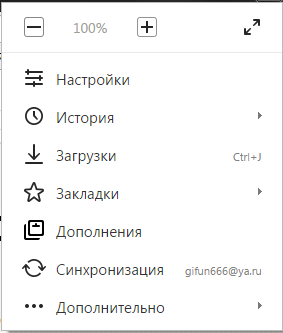
- В развернувшемся списке требуется выбрать раздел под названием «Options» («Настройки»).
- В браузере откроется новая страница, на которой содержится различные параметры, влияющие на работу с программой. Вам нужно пролистать список до конца.
- Кликните по кнопке «Показать дополнительные…» («Show advanced»).
- Вам необходимо найти раздел «Защита личных данных» («Privacy»). Нажмите «Настройки содержимого…» («Content settings…»).
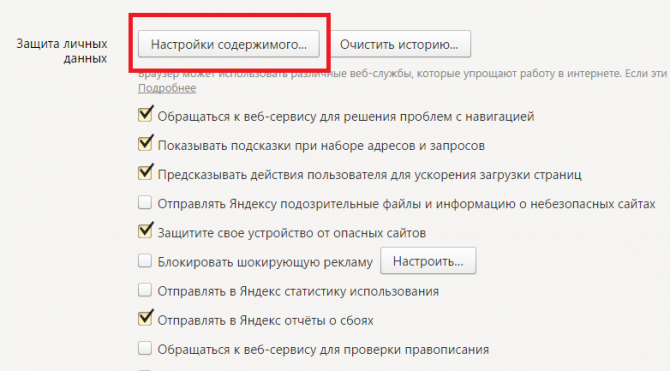
- В новом окне вам потребуется отыскать параметры «Всплывающие окна» («PopUps»). Установите галку напротив опции «Блокировать на всех сайтах», чтобы убрать назойливый контент.
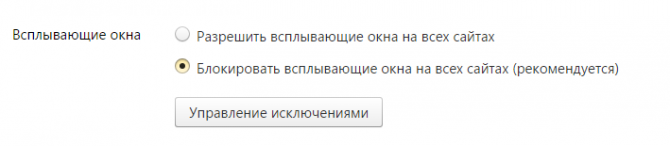
Исключения
Некоторые нужные вам ресурсы все еще могут использовать всплывающие окна для своей работы. Если вы им доверяете и уверены, что безопасности вашего персонального компьютера и личной информации ничего не угрожает, вы можете убрать эти сайты из блокировки.
Для этого существует специальный инструмент, который называется «Исключения». Чтобы добавить вебсайт в список исключений или удалить из него, вам потребуется сделать следующее:
- Откройте меню «Настройки содержимого», как это описано в предыдущей части руководства.
- Найдите раздел «PopUps» и кликните по кнопке «Manage exception» («Управление исключениями»).
- Здесь вам нужно ввести URL-адрес сайт и выбрать соответствующее действие в ниспадающем списке.
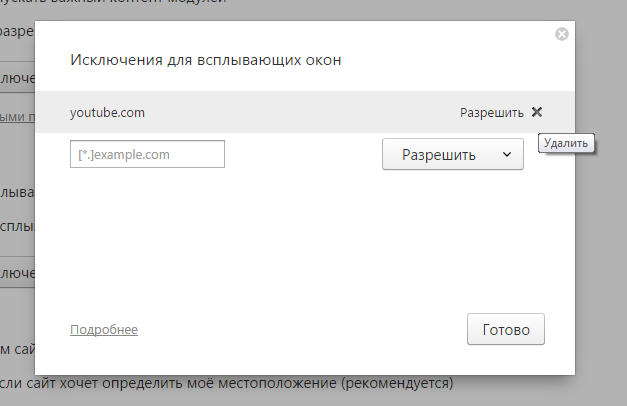
- Если вы хотите убрать какой-то ресурс из списка, просто наведите на него курсор, чтобы выделить. В самом конце строки появится значок «Удалить» в виде крестика. Щелкните по нему.
Если всплывающие окна вам не мешают, вы можете разрешить их использование, но отключить для некоторых сайтов в отдельности с помощью этого же инструмента.
Расширение Adguard
В веб-обозревателе Яндекс есть несколько предустановленных дополнений, которые могут быть очень полезны русскоязычным пользователем. Одно из них – функциональный плагин Adguard, предназначенный для защиты от рекламы. Он может отключить всплывающие окна, убрать нежелательную рекламу в видео и удалить со страниц сайтов назойливые баннеры.
Для работы данного приложения его необходимо включить. Это делается в настройках обозревателя в диспетчере расширений. Вызовите панель управления и откройте раздел, который называется «Дополнения» («Extensions»).
Здесь располагаются все установленные в браузере плагины, удобно рассортированные по тематическим разделам. Adguard находится в самом низу, в разделе «Безопасный интернет» («Security»). Просто установите переключатель напротив названия аддона в положение «Вкл» («On»). Теперь ваш серфинг по интернету станет гораздо безопаснее.
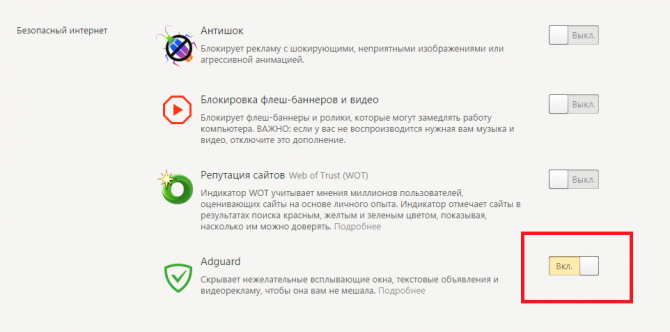
Расширение Adblock
AdBlock Plus – самое популярное защитное дополнение для браузеров. Его используют по всему миру. У программы существуют версии для любых обозревателей, в том числе и для Yandex. Функции у плагина аналогичны Adguard, но программа значительно надежнее и имеет более обширную базу вредоносных скриптов, которые необходимо отключить в целях безопасности.
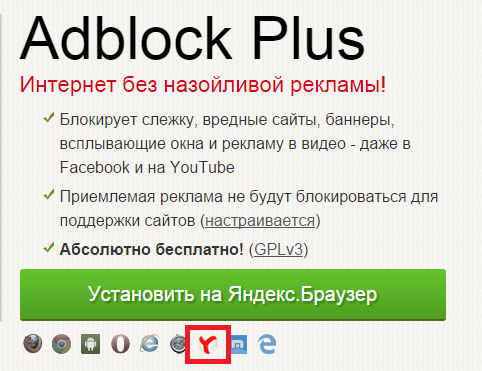
Установить расширение AdBlockPlus можно с помощью ссылки, расположенной на официальном сайте разработчика. Перейдите на страницу https://adblockplus.org/ru/. Щелкните по значку в виде логотипа Яндекс, чтобы выбрать актуальную версию. После этого нажмите на большую зеленую кнопку «Установить на Яндекс браузере». Подождите несколько секунд, пока расширение загружается и устанавливается на ваш обозреватель.
После успешной установки на панели инструментов Yandex, чуть правее строки адресации, появится красный значок плагина с надписью «ABP». Если кликнуть по нему – можно временно приостановить работу дополнения, посмотреть, какие элементы на текущей странице он заблокировал, а также открыть его настройки. В меню настроек AdBlock можно задать фильтры и исключения, адаптировав работу плагина под свои потребности.
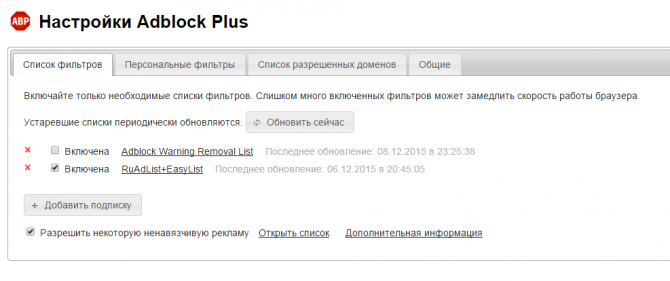

Статья была полезна? Поддержите проект - поделитесь в соцсетях:
moybrauzer.ru
Как блокировать всплывающие окна в Яндекс Браузере?
С помощью всплывающих окон реализована интерактивность на некоторых сайтах. Однако они создают большое количество уязвимостей в системе, которыми могут воспользоваться вредоносные программы и вирусы. Также всплывающие окна активно используются в различной навязчивой рекламе на просторах Интернета. В данной статье описано, как блокировать всплывающие окна и настраивать для них исключения в Яндекс-браузере.
Содержание статьи:
Блокировка окон стандартными средствами Яндекс
В браузере Яндекс реализован специальный интерфейс для управления подобными объектами. Он расположен на странице конфигурация обозревателя. Чтобы найти его, следуйте представленной инструкции:
- Запустите веб-обозреватель Яндекс.
- Вызовите панель управления с помощью соответствующей кнопки с изображением трех штрихов на светлом фоне. Она находит в верхней части окна, рядом со стандартными элементами окон Windows «закрыть-свернуть».
- В ниспадающем меню вам нужно выбрать раздел «Settings» («Настройки»).
- Пролистайте список конфигураций до самого низа. Здесь необходимо нажать на кнопку «Show advanced settings» («Показать дополнительные»).
- Найдите раздел с названием «Privacy» («Защита персональных данных»).
- Откройте меню «Content Settings…» («Настройка содержимого…»).
- Нужный вам параметр называется «Pop-ups» («Всплывающие окна»). Здесь необходимо установить отметку напротив пункта «Do not allow any site…» («Блокировать на всех сайтах»).
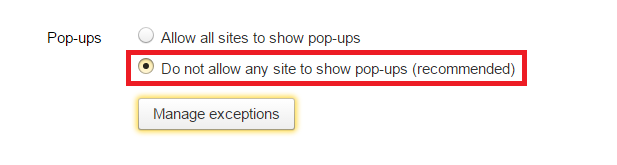
- Нажмите кнопку «Done» («Готово»), чтобы сохранить внесенные в браузере изменения и закрыть окно настроек контента.
Исключения
Вы также можете настроить исключения для определенных ресурсов, которым вы полностью доверяете. К ним можно отнести официальные сайты крупных корпораций, которые тяжело взломать и которые не будут допускать спама на своих страницах.
Чтобы задать исключение для какого-либо сайта, откройте меню настроек содержимого («Content settings…»), как описано выше. Найдите раздел «Всплывающие окна» («Pop-ups») и кликните по кнопке «Manage Exceptions» («Управление исключениями»).
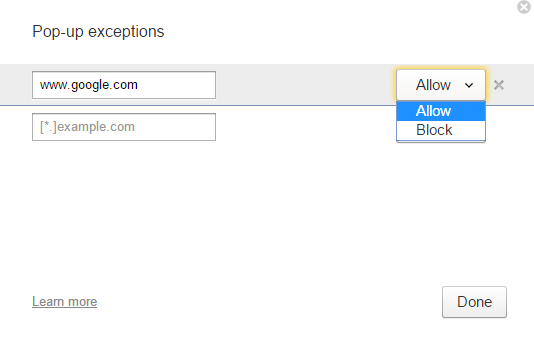
Здесь вам нужно указать адрес веб-ресурса и в ниспадающем списке напротив него выбрать нужное вам значение. Если вы заблокировали все сайты, но хотите разрешить какой-то определенный – необходимо установить значение «Allow» («Разрешить»).
AdBlock
Заблокировать всплывающие окна можно и с помощью данного расширения для браузера Яндекс. Оно создано с целью блокировки любой рекламы и отмены исполнения вредоносных скриптов, которые могут помешать работе пользователей.
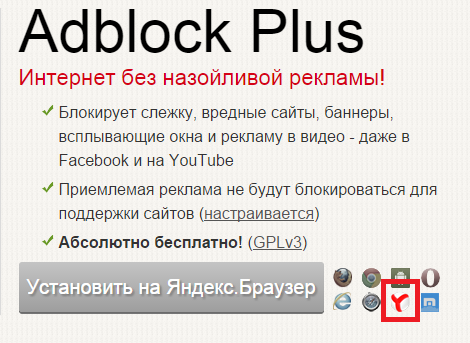
Чтобы установить плагин, необходимо перейти на официальный сайт программы https://adblockplus.org/ru . Справа от кнопки «Установить» щелкните по иконке Яндекс. После того, как страница будет обновлена, нажмите на кнопку «Установить» для начала процесс инсталляции расширения в вашем браузере.

Статья была полезна? Поддержите проект - поделитесь в соцсетях:
moybrauzer.ru
Как убрать всплывающие окна в яндекс браузере
 Яндекс-браузер – «фирменный» браузер от известного российского поисковика Яндекс. Является кроссплатформенным, как и большинство ныне существующих браузеров, и построен на основе движка Blink. Это достаточно молодой браузер, появившийся в 2012 году, но успевший найти свою аудиторию. По оценкам, около 8 процентов пользователей Рунета используют его обозревателем по умолчанию.
Яндекс-браузер – «фирменный» браузер от известного российского поисковика Яндекс. Является кроссплатформенным, как и большинство ныне существующих браузеров, и построен на основе движка Blink. Это достаточно молодой браузер, появившийся в 2012 году, но успевший найти свою аудиторию. По оценкам, около 8 процентов пользователей Рунета используют его обозревателем по умолчанию.
Как и для многих браузеров, для продукта от Яндекса выпущено немало дополнений и расширений, делающих работу более удобной и приятной. Для многих пользователей настоящей проблемой стали всплывающие окна, открывающиеся сами по себе. Как правило, они носят рекламный характер и доставляют много неудобств при Интернет-серфинге. Сейчас по умолчанию в настройках почти всех браузеров всплывающие окна заблокированы, но, к сожалению, это не всегда срабатывает, особенно это касается окон, построенных на основе скриптов Java. Впрочем, такое случается довольно редко.
Для многих пользователей настоящей проблемой стали всплывающие окна, открывающиеся сами по себе. Как правило, они носят рекламный характер и доставляют много неудобств при Интернет-серфинге. Сейчас по умолчанию в настройках почти всех браузеров всплывающие окна заблокированы, но, к сожалению, это не всегда срабатывает, особенно это касается окон, построенных на основе скриптов Java. Впрочем, такое случается довольно редко.
Вообще, всплывающие окна являются неотъемлемой функциональной частью многих сайтов, но порой злоумышленники используют их для своих вредоносных целей. Чаще это «безобидные» рекламные сообщения.
В Яндекс-браузере при попытке вывести несанкционированное дополнительное окно рядом с адресной строкой появляется специальный значок, уведомляющий пользователя об этом.

Если никак не реагировать на него, он изменит свой вид.

Если теперь щелкнуть на нем, заблокированное окно откроется.
Выставить расширенное ограничение на дополнительные окна можно в настройках браузера. Для этого нужно:
- Нажать на «полосатый» значок рядом с кнопками управления окном и выбрать пункт Настройки.

- Откроется дополнительная вкладка со множеством настроек, среди которых следует выбрать Показать дополнительные настройки в самом низу окна.

- Далее ищем кнопку Настройки содержимого.

- В открывшемся окне находим блок Всплывающие окна.

По умолчанию переключатель установлен на запрете всех всплывающих окон, но можно разрешить показывать их всегда или произвести более гибкую настройку, нажав кнопку
Управление исключениями

В дополнительном окне можно либо разрешить, либо показывать всплывающие окна на конкретных сайтах, введя их адрес в поле ввода слева.
Теперь, если для какого-то сайта показ окон заблокирован, при попытке открыть его будет появляться уже известный значок.
Если на него нажать, появится список сайтов, для которых было задано правило.

Можно либо разрешить их показ, либо продолжить блокировку, либо произвести тонкую настройку.
Нажатие же на ссылку сайта выведет заблокированное ранее окно, что удобно, поскольку отпадает необходимость «продираться» через меню настроек в каждом отдельном случае.
Как видно, управление всплывающими окнами не является столь уж серьезной проблемой в Яндекс-браузере, с этой задачей вполне может справиться и новичок.
chopen.net
Как заблокировать всплывающие окна в Яндексе
 Яндекс.Браузер – очень молодой, но довольно успешный веб-обозреватель. Он имеет высокую скорость работы и глубокую интеграцию с сервисами Яндекса, поэтому этот браузер будет очень полезен пользователям продуктов популярной российской компании. Сегодня мы рассмотрим два способа, которые позволят избавиться от всплывающих окон в этом браузере.
Яндекс.Браузер – очень молодой, но довольно успешный веб-обозреватель. Он имеет высокую скорость работы и глубокую интеграцию с сервисами Яндекса, поэтому этот браузер будет очень полезен пользователям продуктов популярной российской компании. Сегодня мы рассмотрим два способа, которые позволят избавиться от всплывающих окон в этом браузере.
Яндекс.Браузер – это младший брат Google Chrome. Дело в том, что компания Яндекс взяла за основу движок Chromium, но внесла свои коррективы в виде собственных сервисов и элементов управления.
Т.к. браузер Google Chrome имеет множество инструментов для обеспечения безопасности пользователей во время веб-серфинга, то и Яндекс.Браузер их, соответственно, получил. Именно поэтому вы сможете отключить всплывающие окна как через настройки браузера, так и с помощью сторонних дополнений, которые также загружаются из магазина Chrome.
Отключение всплывающих окон через настройки Яндекс.Браузера
1. Запустите браузер от Яндекса, перейдите в его меню и откройте раздел «Настройки».

2. Спуститесь в самый конец страницы и нажмите кнопку «Показать дополнительные настройки».

3. В разделе «Защита личных данных» нажмите кнопку «Настройки содержимого».

4. В новом окне найдите раздел «Всплывающие окна». Вы сможете установить галочку около пункта «Блокировать всплывающие окна на всех сайтах (рекомендуется)» либо нажать кнопку «Управление исключениями», чтобы добавить те сайты, на которых не следует блокировать всплывающие окна.

Отключение всплывающих окон с помощью расширения AdBlock
Расширение AdBlock – это простое, но в то же время очень важное дополнение для браузера Google Chrome, которое также подойдет и для Яндекс.Браузера. Оно позволяет устранять всю нежелательную рекламу на сайтах, начиная с рекламных блоков и заканчивая всплывающими окнами.
Чтобы установить дополнение, перейдите по этой ссылке в магазин Google Chrome и нажмите кнопку «Установить».

Через несколько мгновений расширение будет интегрировано в браузер, о чем будет говорить красная иконка в верхнем правом углу браузера.

С этого момента вся реклама в Яндекс.Браузере исчезнет без следа. Однако случаются ситуации, когда разработчики веб-ресурсов замечают, что вы посещаете сайты с использованием Adblock и отображают сообщение, в котором просят отключить дополнение, дабы вы смогли посетить сайт. Делается это потому, что реклама – основной доход веб-мастеров. Соответственно, отключая рекламу, вы лишаете их части дохода.
В этом случае можно отключить действие Adblock именно для этого сайта. Для этого откройте его страницу и щелкните один раз кнопкой мыши по иконке Adblock. Во всплывшем меню нажмите кнопку «Не запускать на этой странице» или «Не запускать на страницах этого домена». Произойдет перезагрузка страницы, после которого доступ к сайту вам будет благополучно открыт.

itcreeper.ru
Как заблокировать всплывающие окна в Яндекс Браузере
Некоторые опытные пользователи сейчас скажут, что в браузере если человек сам не включит функцию всплывающих окон, то на них будет установлен запрет по умолчанию. Это действительно так, но никакого ограничения на Java Script всплывающие окна нет. Поэтому требуется самостоятельная блокировка всплывающих окон в Яндекс Браузере.
Вообще, нет ничего плохого в всплывающих окнах, поскольку они позволяют сайту расширить свои возможности, добавить новые интересные функции. Однако, многие сайты используют окна либо для мошенничества, либо для размещения рекламы.
Вирус поймать из-за всплывающего окна проще простого. А иногда вирус скрывается еще и под интересной рекламой, которая заинтриговывает многих пользователей. Естественно, пользователь кликает по ней, в результате на его ПК устанавливается вредоносное ПО.
Если пользователь видит, что сайт, который он раньше посещал, занимается подобными «делами», обычно сразу закидывает в браузере в черный список такие ресурсы, но не каждый пользователь знает, как это сделать.
Если окно разместилось на переднем плане «pop-up», то его не заметить просто невозможно. В таком случае каждый сразу закрывает окно.
А вот если речь идет об окне, которое находится на заднем плане («pop-under»), то пользователь может свободно разгуливать по сайту, даже не замечая, что это окно закрыто. Поскольку пока вы не закроете саму страницу, это окно не увидите. Именно поэтому мошенники часто прибегают к использованию такого вида всплывающих окон.
Блокировка всплывающих окон в Яндекс Браузере
Вначале нужно перейти в раздел «Настройки». Находится соответствующая кнопка в верхнем углу.

Теперь обратите внимание на самый низ страницы. Там будет кнопка «Показать дополнительные настройки». Делаем клик, далее открываем следующую категорию «Настройки содержимого».

Если у нас запрещены всплывающие окна, то напротив пункта «Блокировка всплывающих окон», должна стоять галка. Если ее нет, то ставим. Осталось только сохранить настройки – жмите «Готово»

После этого можем перейти назад, нажав «Скрыть дополнительные настройки».
После этих действий вас больше не побеспокоят надоедливые и неожиданные окна!
Рекомендую установить расширение Adblock Plus для блокировки всплывающих окон и прочей рекламы.
mega4ip.ru
Как включить всплывающие окна в браузере яндекс

Проведите время в Интернете, ища любую интересную информацию, посещая различные сайты, которые и стремимся предлагать вам товары и услуги, очень раздражительный путь - через всплывающие окна. Кроме того, что они постоянно прыгают внезапно и случайно, также в самый неподходящий момент. Часто бывает, что вы случайно нажимаете на них, открываете новые вкладки, отвлекаете, пропускаете интернет-трафик. Поэтому, чтобы избежать этого, стоит их устранить. Вам предоставляется такая возможность, если вы используете браузер Yandex, вы можете открывать всплывающие окна, разрешать или отрицать их внешний вид.
Как отключить всплывающие окна в браузере Yandex
Чтобы избавиться от них на всех сайтах, посещаемых через браузер Yandex, вы можете щелкнуть всего несколькими щелчками мыши. Нет необходимости в сторонних программах, эта функция добавляется в браузер по умолчанию, достаточно ее активировать. Для этого выполните следующие действия:
- Откройте браузер Yandex и откройте меню.
Откройте меню
- Нажмите «Настройки».
Перейдите в настройки браузера
- Перемотайте назад и нажмите «Дополнительные настройки».
Перейдите к дополнительным настройкам
- Найдите элемент «Личные данные» и откройте «Настройки контента».
Откройте настройки содержимого
- Перематывается над надписью «Всплывающие окна». Мы помещаем точку рядом с фразой «Блокировать всплывающие окна». Стоит отметить, что этот параметр рекомендуется.
Включить блокировщик всплывающих окон
Как добавить сайт в список исключений
Включив функцию блокировки, мы отключим всплывающие окна на каждом сайте. Но может случиться так, что некоторые из них несут полезную информацию или нужны по другим причинам. Чтобы добавить сайт к исключениям, выполните следующие действия:
- Откройте браузер Yandex и откройте меню.
Откройте меню
- Нажмите «Настройки».
Теперь перейдите в настройки браузера
- Перемотайте назад и нажмите «Дополнительные настройки».
Перейдите к Дополнительные настройки
- В разделе «Личная информация» откройте «Настройки контента».
Откройте настройки содержимого
- Поиск в разделе «Всплывающие окна» и открытие в нем «Управление исключениями».
Нажмите «Управление исключениями»
- В появившейся строке введите ссылку на сайт, который вы хотите добавить в список.Исключения. Справа выберите «Разрешить». Нажмите «Готово». После этого добавленный сайт появится в списке выше линии ссылок.
Добавить сайт в список исключений
Существует также второй способ, когда вы уже находитесь на сайте:
- Откройте сайт, который вам нужен. Нажмите на крайнее право адресной строки на значке серого замка.
Нажмите на серый значок в виде замка
- Нажмите на слово «Подробности».
Откройте подробные настройки
- Перемотайте назад и напротив пункта «Всплывающие окна», измените значение на «Всегда разрешать на этом сайте».
Разрешить всплывающие окна
Как разблокировать
Если вы хотите разрешить всплывающие окна для любого открытого сайта, выполните следующие действия:
- Откройте браузер и откройте меню.
Откройте меню
- В открывшемся меню нажмите «Настройки».
Откройте настройки браузера
- Перемотайте назад и нажмите «Дополнительные настройки».
Перейдите к Дополнительные настройки
- В разделе «Личная информация» откройте «Настройки контента».
Откройте настройки содержимого
- Мы перемотаем окно, открытое для надписи «Всплывающие окна». Поместите точку рядом с фразой «Разрешить всплывающие окна на всех сайтах».
Разрешить всплывающие окна
Если блокировка не помогает
Это может быть связано с ошибкой браузера. Затем вам просто нужно перезапустить его. Если это не помогло, скорее всего, сайт научился обходить установленную им блокаду. В этом случае стоит установить стороннюю программу для блокировки всплывающих окон. Например, бесплатное расширение Adguard, которое можно загрузить по этой ссылке:
Перейдите на сайт, загрузите и установите приложение. После этого он начнет автоматически блокировать все объявления и всплывающие окна.
Установите надстройку
Yandex Browser заботится о комфорте своих пользователей, поэтому он добавил функцию блокировки ненужных всплывающих окон в списке встроенных функций с самого начала. Эта функция имеет гибкую конфигурацию для определенных сайтов и отключается за пару кликов. Если по какой-либо причине браузер Yandex не выполняет назначенное задание, вы можете установить сторонние расширения, чтобы помочь ему.
Оцените эту статью: Поделитесь с друзьями!
1 Мне это нравитсяудалить всплывающие окна
Рассмотрим несколько способов отключения всплывающих окон.
Чтобы отключить всплывающие окна, вы должны использовать меню конфигурации, расположенное в правом верхнем углу окна браузера.
- Найдите и выберите «Настройки» (запись «Параметры»). Выберите «Настройки»
- После этого откроется новая страница, внизу появится пункт «Показать дополнительные настройки» (на английском языке «Показать расширенный»). Нажмите на нее Выберите «Показать дополнительные настройки»
- Затем найдите раздел «Конфиденциальность». Он будет содержать элемент «Конфигурация контента». Нажмите на нее Выберите «Настроить контент» в разделе «Личные данные»
- В открывшемся окне в другой части («PopUps» Eng.) Из «всплывающих окон» установите флажок «Заблокировать все сайты» и нажмите «Готово». Найдите параметр «всплывающие окна» и заблокируйте его на всех сайтах
После этих действий блокируется ненужный контент, который мешает браузеру.
https://www.youtube.com/embed/-jeHr7RO7j0
В этом методе мы будем использовать специальный инструмент «Yandex.Browser» - «Исключения». Вы должны сделать следующее:
- Нажмите «Настройки» (Esp. «Опции»). Откройте настройки в «Браузер Яндекса»
- Перейдите к опции «Управление исключениями» (например, «Управление исключением»). Если это помешает всплывающим окнам в браузере, используйте функцию «Исключения»
- Затем введите адрес сайта и отметьте действие, которое вы хотите выполнить с ним (в этом случае вы должны плавать по сайту, чтобы удалить его из списка, в этом случае появляется «Удалить» и нажмите на крест ). Введите адрес сайта и выберите действия, которые применяются
В Yandex.Browser есть несколько стандартных приложений, которые помогут вам избавиться от всплывающих окон. Один из них - Adguard. Вы можете включить его в настройке расширения «Расширения». Выберите раздел «Безопасный Интернет» и поверните рычаг в положение «Вкл.».
Плагин Adguard блокирует всплывающие окна и рекламные объявления, которые не отображаются
Вы можете установить надстройку с функцией блокировки всплывающих окон и раздражающих объявлений. Многие из этих надстроек доступны в свободном доступе в Интернете. Одним из самых популярных и качественных является программа Adblock Plus. Он имеет расширенную функциональную базу данных, которая защищает от вредоносных скриптов.
2 Что делать, если он не работает
Если вы всеСделано правильно, проблем не будет. Но есть ситуации, когда предыдущие манипуляции могут не работать. Если вы попробовали все возможные методы и всплывающие окна все еще появляются, скорее всего, ваш компьютер заражен вредоносным ПО. Наиболее частым из них является AdWare. Антивирусные программы обычно не идентифицируют его как вирус, поэтому они могут быть неактивными.
Вы можете удалить вредоносное ПО с помощью специальных программ. AdwCleaner является одним из них. Установите его на свой компьютер и начните сканирование. Затем весь процесс будет автоматическим.
AdwCleaner освободит ваш компьютер от вредоносного ПО
3 Как вернуть всплывающие окна
Если по какой-то причине вы решили отменить всплывающее блокирование, вы можете сделать это через команды меню «Конфигурация - Конфигурация содержимого». Затем вы должны снять флажок «Всплывающие окна».
Как вы можете видеть, с всплывающими окнами не так сложно справиться. При необходимости вы можете отключить их и вернуть их в Yandex.Browser. Следуйте советам статьи, и вы обязательно добьетесь успеха!
Прежде чем обсуждать вопрос о том, как отключить или включить блокировщик всплывающих окон, вы должны понимать значение этого термина.
Это явление может быть трех типов :
- Реклама , интегрированная владельцем сайта. Это часто полезно, потому что оно соответствует теме сайта или связано с ним.
- Раздражающие объявления и спам. Это явление вызвано тем, что компьютер заражен вредоносным вирусом.
- Взаимодействие пользователя . Эти окна редки, но они важны для полной работы с этим сайтом, например, с окном с captcha для авторизации; диалоговое окно с подтверждением действия или операции; Изображение большего размера
Следовательно, полный или выборочный блок часто является решением проблемы, но иногда может быть полезным список исключений.
В соответствии со стандартной конфигурацией браузер Google Chrome блокирует рекламу, но вы можете отключить эту функцию .
Деактивировать или включить, если необходимо, предыдущая функция может быть следующим образом :
- Запустить браузер Google Chrome
- В правом верхнем углу экрана найдите кнопку Дополнительно> и нажмите
- Здесь мы выбираем меню « Конфигурация »;
- В нижней части страницы выберите « Дополнительно »
- Затем перейдите в раздел « Конфиденциальность и безопасность », а затем «Настройки контент »;
- Перейдите к « Всплывающие окна » и установите переключатель в нужную позицию.
Yandex.Browser является совершенно новым, но он также имеет интегрированную функцию для полной или частичной блокировки рекламы.
Чтобы включить или отключить похожие компоненты и добавить некоторые сайты в список исключений, первым шагом будет переход в браузер Параметры . Эта кнопка находится в правом верхнем углу экрана, и при нажатии на нее открывается меню, в котором находится раздел с дополнительными конфигурациями.
Вам нужно перейти в раздел Конфиденциальность ", а затем" Настройки контента ". Это откроет отдельный раздел с конфигурацией, где расположен желаемый блок « Всплывающие окна ».
Здесь вы можете включить деактивировать запрет всех сайтов, которые вы изучаете, и установить список сайтов-исключений.
Браузер Opera позволяет управлять этими объявлениями двумя способами.
Вариант 1 . Вы должны щелкнуть логотип Opera в верхнем левом углу, который откроет список меню. Здесь вам понадобятся « Настройки " - " Быстрый " - " Всплывающие окна .
Вариант 2 . Если в браузере включена верхняя строка или «правило» главного меню, вы можете перейти к всплывающим окнам через меню « Инструменты ».
Firefox по умолчанию автоматически блокирует эти объявления, но вы можете управлять этой функцией. Чтобы сделать это, вы должны следовать по пути « Инструменты " - " Настройки " - " Контент " - " Блокировать всплывающие окна > "
Здесь, при необходимости, вы можете указать сайт исключение или указать их список.
Internet Explorer довольно старый, и именно из этого многие последующие браузеры использовали рассматриваемую блокирующую функцию. Управление тем же процессом в этом браузере может быть следующим образом:
- Откройте « Инструменты », а затем « Свойства браузера »;
- После этого нажмите « Конфиденциальность », затем « Блокировать всплывающие окна » и, наконец, откройте меню « Параметры » ;
- Здесь, в разделе Уровень блока ", вы можете установить необходимые параметры.
vodesodaqopisokuj.tk
|
|
..:::Счетчики:::.. |
|
|
|
|
|
|
|
|


